5 compressors MP3 per reduir la mida dels fitxers d'àudio
Els fitxers d'àudio massa grans poden ocupar massa espai d'emmagatzematge al dispositiu i també poden consumir més trànsit si intenteu descarregar-los al telèfon. Per evitar aquestes pèrdues innecessàries, considereu l'ús d'un compressor per reduir la mida del fitxer. L'elecció de l'eina és molt important, i una bona compressor d'MP3 tindrà poc o cap efecte en la qualitat de l'àudio. Actualment, hi ha tantes eines disponibles al mercat que no és fàcil examinar-les i trobar la més adequada per a tu. Però no t'has de preocupar. Nosaltres ens encarregarem de tu durant el procés. En aquest article, et recomanarem 5 de les millors eines i també t'oferirem passos detallats per utilitzar-les. Explora-les amb nosaltres.
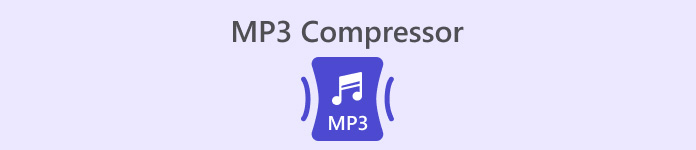
Part 1. Els 5 millors compressors d'MP3
Abans de parlar en detall de cadascun d'aquests reductors de mida d'MP3, fem una breu ullada als sis productes que es presentaran en els propers mesos. Comencem amb les característiques més destacades per identificar-les ràpidament.
FVC-Picked Video Converter Ultimate
Aiseesoft Video Converter Ultimate és un compressor d'MP3 per a escriptori que inclou totes les funcions d'edició d'àudio i vídeo que podeu utilitzar. És conegut pel seu processament d'arxius extremadament eficient i la seva qualitat de sortida molt alta.
Freemake Audio Converter
Freemake Audio Converter és un conversor de formats especialitzat per a fitxers d'àudio. També permet comprimir la mida dels fitxers d'àudio MP3 i fer alguns canvis senzills de paràmetres.
Zamzar
Zamzar és una eina de conversió de formats en línia força popular que també admet la compressió de fitxers MP3 i WAV. És completament gratuïta i fa molt de temps que és al mercat. Molts usuaris d'arreu del món confien en Zamzar.
Audàcia
Audacity és un expert en gravació i edició d'àudio que ofereix opcions d'edició d'àudio més complexes i professionals. Amb la seva ajuda, podeu aconseguir un control total sobre els paràmetres del vostre fitxer MP3.
FileConverto
FileConverto és una eina d'edició de fitxers multimèdia en línia per a una varietat de tipus de fitxers, com ara àudio, vídeo i imatges. Totes les seves funcions són fàcils de veure, cosa que garanteix que els usuaris puguin trobar el que necessiten ràpidament.
Part 2. FVC-Picked Video Converter Ultimate
Plataforma: Windows i Mac OS
Primer, us volem presentar un reductor professional de mida de fitxers MP3, Video Converter UltimateNo només permet definir la mida del fitxer comprimit segons les necessitats, sinó que també ajuda a canviar el format del fitxer abans d'enviar-lo, així com ajustar diversos paràmetres, com ara els canals i la freqüència de mostreig. El percentatge del fitxer comprimit es mostrarà directament a la pàgina d'operacions. La tecnologia avançada d'acceleració de maquinari garanteix que els fitxers d'entrada es processin ràpidament. La qualitat de l'àudio es preservarà al màxim. I això no s'acaba aquí. També podeu editar la durada de l'àudio i afegir efectes de fade-in o fade-out a l'àudio mitjançant l'editor proporcionat.
Característiques clau
Comprimir MP3 i àudio en altres formats de manera eficient.
Converteix formats de vídeo, àudio i imatge entre més de 1000 formats.
Afegiu diversos efectes als fitxers multimèdia que heu penjat.
Té funcions com ara edició, millora i retall.
Descàrrega gratuitaPer a Windows 7 o posteriorDescàrrega segura
Descàrrega gratuitaPer a MacOS 10.7 o posteriorDescàrrega segura
Aquí us ensenyarem com utilitzar Video Converter Ultimate per comprimir els vostres fitxers MP3.
Pas 1. Baixeu i instal·leu Video Converter Ultimate al vostre ordinador.
Pas 2. Inicieu aquesta eina tot en un a l'escriptori. Trieu Caixa d'eines a la interfície principal.
Pas 3. Localitza Compressor d'àudio entre totes les opcions.
Pas 4. Feu clic al botó gran amb el signe més a la zona central per carregar el vostre fitxer MP3 a la plataforma.

Pas 5. Ajusta el volum de MidaSi cal, també podeu canviar el Format, Canal, Freqüència de mostreig, i Taxa de bits del teu àudio.

Pas 6Per comprovar el resultat, feu clic a Vista prèviaSi esteu satisfets, feu clic a Comprimir per obtenir el teu àudio editat.
Pros
- Permet previsualitzar el resultat abans de descarregar-lo.
- Pot processar el fitxer a alta velocitat.
- Suport per a la realització d'algunes edicions bàsiques al fitxer MP3.
Contres
- La versió de prova només admet la compressió de 5 fitxers.
Part 3. Convertidor d'àudio Freemake
Plataforma: Windows
Com el seu nom indica, la funció més central de Freemake Audio Converter és convertir fitxers d'àudio MP3 a altres formats. Actualment, admet més de 50 formats de fitxer. A més d'això, també el podeu utilitzar per convertir l'àudio a un format compatible amb diferents dispositius, com ara tauletes i telèfons intel·ligents. Per descomptat, la nostra principal preocupació aquí és si pot comprimir el nostre àudio MP3. La resposta és sí, i pot aconseguir una compressió de mida de fitxer 61%. Necessiteu quatre clics senzills per obtenir el fitxer editat.
Característiques clau
Converteix formats d'àudio entre més de 50 formats.
Extreu pistes d'àudio de més de 500 formats de vídeo.
Fusiona diversos clips d'àudio curts en un de sol per reproduir-los.
Ajusta diversos paràmetres de la música per aconseguir un millor resultat.
Ara, aprenem a utilitzar aquest reductor de mida de fitxers MP3.
Pas 1. Baixeu Freemake Audio Converter al vostre ordinador amb Windows.
Pas 2. Feu clic a +Àudio per afegir el vostre fitxer MP3 a aquest programari.
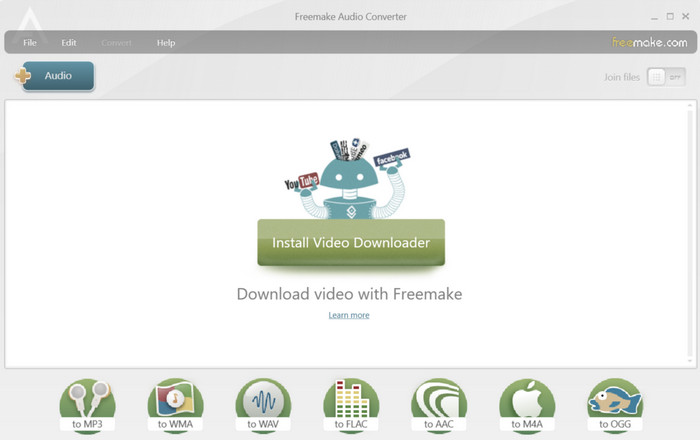
Pas 3. Feu clic a a MP3A continuació, aneu a Paràmetres de sortida MP3 finestra.
Pas 4. Podeu triar la qualitat de sortida entre 320 kbps, 256 kbps, 192 kbps, 128 kbps i 96 kbps.
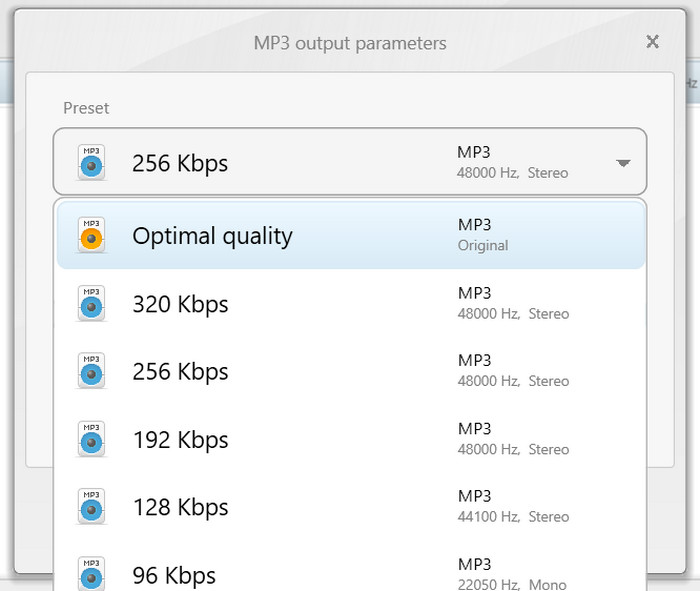
Pas 5. Finalment, feu clic a Converteix per iniciar el procés de reducció de fitxers.
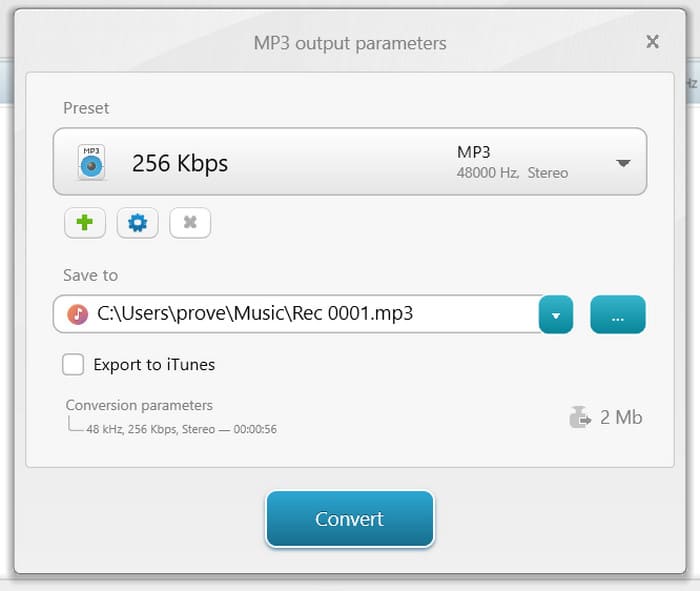
Pros
- Molt fàcil d'utilitzar.
- Suport al processament per lots.
- Ofereix funcions d'edició com ara la fusió i la conversió.
Contres
- La instal·lació és lenta.
- Les opcions per a la taxa de compressió són limitades.
Part 4. Zamzar
Plataforma: En línia
Zamzar ha estat un nom important durant molt de temps. És una plataforma d'edició d'àudio i vídeo en línia que es pot utilitzar sempre que tingueu un navegador. A més de convertir formats, actualment admet compressió de vídeo i mides de fitxers d'àudio. Zamzar no només s'adapta al processament de fitxers multimèdia, sinó que també admet el canvi de format i mida dels documents de text. Després d'haver estat provat per molts usuaris, s'ha anat actualitzant gradualment i la interfície d'usuari actual és força clara i atractiva.
Característiques clau
Converteix àudio, documents, imatges i vídeo a més de 1100 formats.
Ofereix altres conversions per a EPUB, DWG, ZIP i MOBI.
Comprimir la mida dels fitxers multimèdia.
Això és el que heu de fer per aplicar aquest reductor de MP3 en línia.
Pas 1. Entra al lloc web oficial de Zamzar amb el navegador.
Pas 2. Aneu al Ara compatible amb la compressió secció. Feu clic a Compressors d'àudio > Comprimir fitxer MP3.
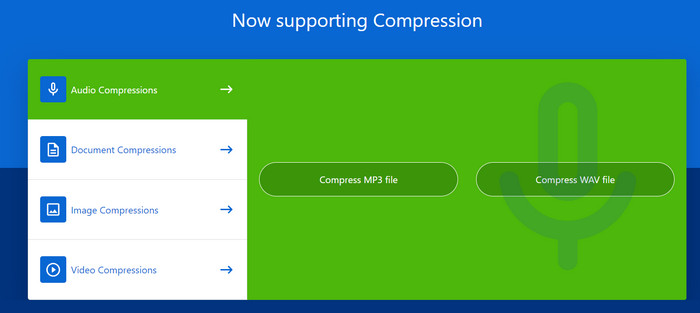
Pas 3. Feu clic a Trieu Fitxers per afegir la música de destí que voleu comprimir.
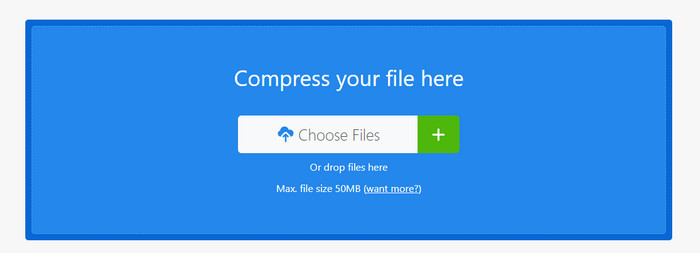
Pas 4. Aleshores, començarà el procés de compressió. Quan hagi acabat, feu clic a descarregar per obtenir-ho al teu ordinador.
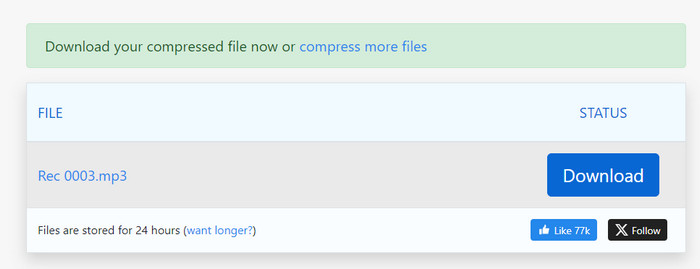
Pros
- No cal descarregar cap programari.
- Els passos d'operació són molt fàcils d'aplicar.
Contres
- No es pot veure la mida del fitxer comprimit.
- Té una limitació de mida de fitxer de 50 MB.
Part 5. Audàcia
Plataforma: Windows, Mac OS i Linux
Si voleu gaudir del servei de processament d'àudio més professional, Audacity és una elecció amb la qual no us podeu equivocar. És una eina creada per a la gravació i edició d'àudio. La podeu utilitzar no només per gravar notes, veus en off, etc., sinó també per completar l'edició de fitxers. Analitzarà el vostre àudio en profunditat i us ajudarà a utilitzar alguns complements de tercers per millorar la vostra producció. La conversió de formats i la compressió de mides no són un problema per a això. Gravadora MP3.
Característiques clau
Gravar àudio en directe a través d'un micròfon o mesclador.
Edita, converteix i comprimeix fitxers d'àudio i aplica'ls efectes.
Amplieu la funcionalitat instal·lant diversos complements.
Admet l'edició multipista.
Aquí, enumerarem els passos per aplicar aquest reductor de qualitat MP3.
Pas 1. Baixeu i instal·leu l'Audacity al vostre ordinador.
Pas 2. Puja l'àudio MP3 que vulguis comprimir a l'Audacity.
Pas 3. Cerca Edita i, a continuació, tria Preferència > Qualitat.
Pas 4. Reduir el Freqüència de mostreig per defecte i canviar el Format de mostra per defecte.
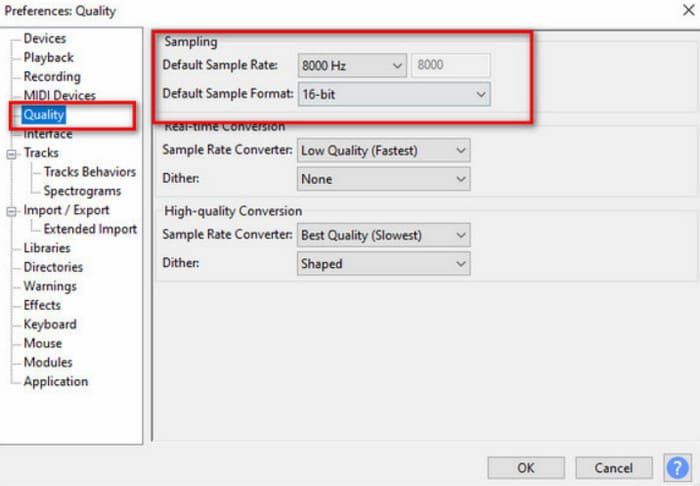
Pros
- Molt professional en el maneig de l'àudio.
- Ús gratuït.
- Admet molts formats d'àudio.
Contres
- Difícil d'utilitzar per a principiants.
- La interfície d'usuari és molt complexa.
Part 6. FileConverto
Plataforma: En línia
FileConverto és un conversor de formats de fitxers en línia lleuger i ràpid per a una àmplia gamma de tipus de fitxers. És ideal per a usuaris que volen evitar passar per configuracions i passos complicats. A més d'això, també podeu veure moltes eines relacionades amb l'edició d'àudio i vídeo a la seva pàgina, totes ben distribuïdes en les categories de vídeo, àudio, imatge i PDF. Si voleu utilitzar aquesta eina per comprimir fitxers MP3, cerqueu Compressor a la secció Eines d'àudio.
Característiques clau:
Admet la conversió de documents, imatges, vídeos i fitxers d'àudio.
Utilitza algunes eines d'edició bàsiques com ara el trimmer, el joiner i el compressor.
Converteix fitxers de vídeo a àudio amb uns quants clics.
Ajusta la velocitat dels fitxers de vídeo o àudio.
Per utilitzar aquest reductor de MP3 en línia, això és el que heu de fer.
Pas 1. Entra al lloc web de FileConverto. Tria Eines d'àudio > Compressor d'MP3.
Pas 2. Feu clic a Navega per seleccionar el fitxer MP3 de destinació. A continuació, trieu la taxa de bits de sortida a Baixa la taxa de bits de l'MP3.
Pas 3. Finalment, feu clic a Envia ara.
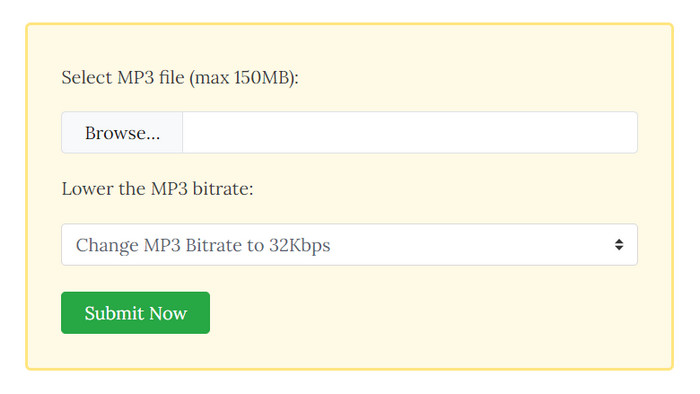
Pros
- Ofereix una interfície fàcil d'utilitzar.
- No cal que els usuaris descarreguin ni instal·lin programari addicional.
Contres
- Té una limitació de mida de fitxer de 150 MB.
- Les opcions de personalització són limitades.
Part 7. Preguntes freqüents sobre el compressor MP3
La compressió dels fitxers MP3 redueix la qualitat?
Sí, comprimir fitxers MP3 pot reduir la qualitat de l'àudio. L'MP3 és un format de compressió d'àudio amb pèrdua que aconsegueix mides de fitxer més petites descartant algunes dades d'àudio.
És possible descomprimir MP3?
No es pot reconstruir completament al seu estat original, però podeu convertir un fitxer MP3 a un altre format d'àudio sense pèrdues, restaurant així l'àudio a un estat d'alta qualitat.
L'MP3 està més comprimit que el WAV?
Sí, l'MP3 està més comprimit que el WAV. El WAV és un format d'àudio sense comprimir que conserva totes les dades d'àudio originals en un estat sense comprimir. Això dóna com a resultat fitxers d'àudio d'alta qualitat però amb mides de fitxer més grans en comparació amb l'MP3.
Conclusió
A dalt, hem detallat 5 Compressors d'MP3 per a tu. Cada eina està equipada amb una descripció detallada i passos d'operació, així com avantatges i desavantatges destacats. Esperem que després de llegir el nostre contingut, puguis extreure la peça que s'adapti a les teves necessitats a partir de la informació mixta i triar el teu producte preferit.



 Video Converter Ultimate
Video Converter Ultimate Gravadora de pantalla
Gravadora de pantalla



